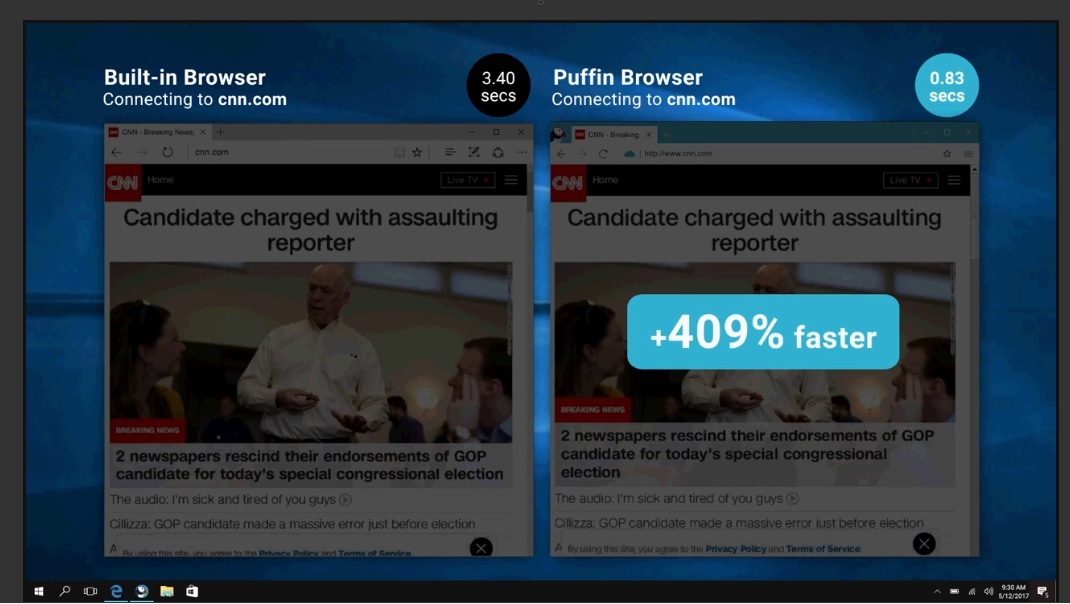Fjern denne appen fra PC-en din ved å bruke disse sikre metodene
- Hvis du vil avinstallere programvare som DS4Windows, betyr det at du enten har problemer med appen eller ikke bruker den lenger.
- Uansett hva årsaken kan være, vil vi i denne veiledningen diskutere forskjellige måter å fjerne DS4Windows fra datamaskinen på en sikker måte.
![Slik avinstallerer du DS4Windows 4 trinn [Full guide]](/f/336520bb4e31ef5ad99b7a0091c669ab.png)
XINSTALLER VED Å KLIKKE LAST NED FILEN
Denne programvaren vil holde driverne i gang, og dermed holde deg trygg mot vanlige datamaskinfeil og maskinvarefeil. Sjekk alle driverne dine nå i tre enkle trinn:
- Last ned DriverFix (verifisert nedlastingsfil).
- Klikk Start søk for å finne alle problematiske drivere.
- Klikk Oppdater drivere for å få nye versjoner og unngå systemfeil.
- DriverFix er lastet ned av 0 lesere denne måneden.
Hvis du ikke vil bruke DS4Windows-applikasjon lenger og leter etter en måte å avinstallere det på, er du på rett sted.
DS4Windows er et bærbart program. Derfor trenger den ikke avinstalleres. Fjern imidlertid filene og tilhørende drivere for å fjerne appen. Her vil denne guiden lede deg gjennom trinnene for å avinstallere
DS4Windows. La oss begynne!Hvordan kan jeg avinstallere DS4Windows helt fra Windows 11?
Før du avinstallerer programmet, sørg for at du har lukket appen fra systemstatusfeltet og avsluttet oppgaven relatert til programmet fra Task Manager. Følg deretter alle trinnene for å få arbeidet gjort.
1. Avinstaller DS4Windows manuelt
1.1 Avinstaller ViGEm, FakerInput og HidHide
- trykk Windows nøkkel, skriv Kontrollpanel, og klikk Åpen.

- Plukke ut Se etter som Kategori.
- Klikk på Avinstaller et program.

- Navigere til ViGEm bussjåfør og velg Avinstaller. Klikk nå Ja å fortsette.

- Du må finne appene som er navngitt FakerInput og Skjul. Deretter velger du dem én etter én og klikker Avinstaller.

- Følg instruksjonene på skjermen og vent til prosessen er fullført.
1.2 Endre innstillingene på DS4Windows-appen
- Start appen.
- Gå til Innstillinger, og fjern haken ved siden av Kjør ved oppstart.

- Avslutt appen.
1.3 Slett de tilknyttede filene
- Gå til DS4Windows-appen, høyreklikk den og velg Egenskaper.

- Klikk Åpne fil plassering.

- Slett alle filene under DS4Windows.
- For å slette profilkatalogen, trykk Windows + R å åpne Løpe vindu.

- Type %appdata% og trykk Tast inn.
- På Roaming mappe, finn DS4Windows og klikk Slett.
- Slett snarveien hvis du har opprettet en.
- Fix: Installasjonsprogrammet har utilstrekkelige rettigheter til tilgang
- IObit Protected Folder Glemt passord: 2 måter å få tilgang til
- File Association Helper: Hva er det og hvordan du fjerner det
- Kan ikke slette MountUUP-mappen? Slik tvinger du sletting
- Hva er Poqexec.exe og hvordan fjerne det på en sikker måte
Du kan bruke et tredjepartsverktøy ScpToolkit for å fjerne DS4Windows og alt den installerer med det. Dette verktøyet er en XInput-innpakning for DualShock-kontrollere. Før du får dette verktøyet, sørg for at du har NET Framework 4.5 og Visual C++ 2010 og 2013-pakkene installert på PC-en. Følg disse trinnene for å avinstallere:
-
Last ned og installer ScpToolkit.

- Høyreklikk på SCPDriver.exe og velg Kjør som administrator.
- Dette verktøyet vil slette DS4Windows sammen med driverne og andre filer.
⇒Skaff deg ScpToolkit
Så dette er metodene du kan bruke for å avinstallere DS4Windows fra Windows 11 og 10 PC helt. Du kan fjerne DS4Windows og tilhørende filer manuelt; men hvis du ønsker å få arbeidet gjort uten å kaste bort tid, kan du bruke et tredjepartsverktøy for å få jobben gjort.
Hvis du har spørsmål eller bekymringer om avinstallering DS4Windows, nevne dem gjerne i kommentarfeltet nedenfor.
Har du fortsatt problemer? Løs dem med dette verktøyet:
SPONSERT
Hvis rådene ovenfor ikke har løst problemet, kan PC-en oppleve dypere Windows-problemer. Vi anbefaler laster ned dette PC-reparasjonsverktøyet (vurdert Great på TrustPilot.com) for enkelt å løse dem. Etter installasjonen klikker du bare på Start søk og trykk deretter på Reparer alle.